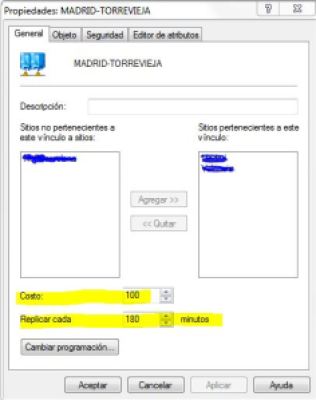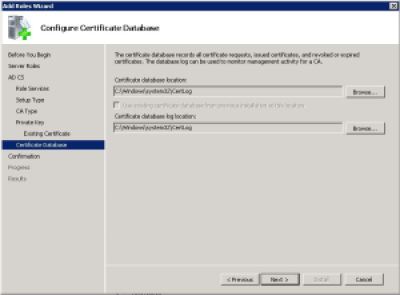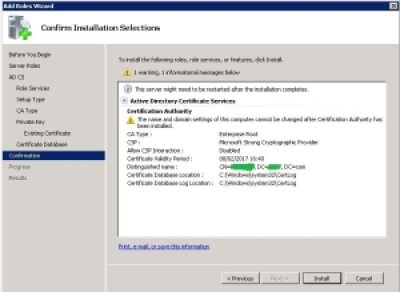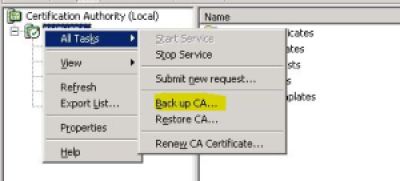Buenos dias,
Hace un par de años publiqué un post sobre esta herramienta «Active Directory Replication Status«, pues ahora han sacado la versión 1.1 que podemos descargar desde este enlace.

¿Que nos aporta?
- Nos muestra los errores de replicación de Directorio Activo (AD) ocurridos en nuestros dominios o bosques.
- Prioriza los errores que tienen que ser resueltos con el fin de evitar la creación de objetos persistentes en dominios o bosques de AD.
- Nos proporciona ayuda para resolver los problemas de replicación mediante vinculos a la base de datos de conocimiento de Microsoft Technet.
- Permite que la información de replicación pueda ser exportada a otros administradores o profesionales para ser analizada offline.
Todo ello desde un entorno gráfico muy sencillo y muy ágil.
Requerimientos:
Sistemas operativos soportados donde poder instalar esta herramienta:
- Windows 7,
- Windows 8,
- Windows Server 2003,
- Windows Server 2008,
- Windows Server 2008 R2,
- Windows Server 2012,
- Windows Vista,
- Windows Server 2012 R2
Controladores de Dominio a monitorizar:
- Windows Server 2003,
- Windows Server 2008,
- Windows Server 2008 R2,
- Windows Server 2012,
- Windows Server 2012 R2
Otros requerimientos:
- .NET Framework 4.0 (es posible que nos pida .NET Framework 3.5 si se instala sobre Windows Server 2008).
- Tener una cuenta de dominio con privilegios.
Instalación.
Muy sencilla. Hacemos doble click en el instalador y …. ya está:
Funcionamiento.
Hacemos un chequeo inicial como ejemplo. Lanzamos la herramienta y esta es su apariencia:
Procedemos a realizar un descubrimiento inicial, pudiendo ser tanto de nuestro Forest como de los dominios dependientes. Lanzamos dicha acción desde los botones superiores de la consola:
Y, en nuestro caso, no existen ningún problema de replicación entre mis Controladores de Dominios (DC). Si os fijais, he sustituido el nombre de cada DC por un color y la replicación entre ellos es muy diferente, no todos replican contra todos:
En la parte de abajo nos indica de que color nos apareceran los posibles eventos de error. Si entramos DC por DC, podemos ver la situación de la replicación partición por partición, como podeis ver en mi caso desde un DC de Madrid hacia un DC de Bilbao:
Así como podemos ver los diferentes test que realiza (nos pocos ¿verdad?). Podemos dejar de visualizar aquellos que no nos interesen o consideremos que no son necesarios:

Muy util esta herramienta.Y, para terminar, podemos exportar toda esta información en formato XPS, CSV o para echarle un vistazo «offline».
Espero que os guste.
Buen fin de semana y mejor puente para aquellos que lo van a disfrutar.